
quá trình hình thành giáo trình sử dụng classic tween làm trò bập bênh trong photoshop p1
lượt xem 8
download
 Download
Vui lòng tải xuống để xem tài liệu đầy đủ
Download
Vui lòng tải xuống để xem tài liệu đầy đủ
Tìm hiểu về Free Transform Tool Free Transform Tool giúp bạn điều chỉnh tự do một đối tượng. Để chọn Free Transform Tool, bạn bấm chuột vào Free Transform Tool trên thanh công cụ. Nếu công cụ hiện hành là Gradient Transform Tool, bạn bấm chuột vào Gradient Transform Tool trên thanh công cụ và giữ vài giây cho xuất hiện menu phụ, chọn Free Transform Tool.
Bình luận(0) Đăng nhập để gửi bình luận!
Nội dung Text: quá trình hình thành giáo trình sử dụng classic tween làm trò bập bênh trong photoshop p1
- h a n g e Vi h a n g e Vi XC XC e e F- F- w w PD PD er er ! ! W W O O N N y y bu bu to to k k lic lic C C w w m m Giáo trình Flash cs4 – sưu tầm từ website: www.tuoitre.vn w w w w o o .c .c .d o .d o c u -tr a c k c u -tr a c k QUÁ TRÌNH HÌNH THÀNH GIÁO TRÌNH SỬ DỤNG CLASSIC TWEEN LÀM TRÒ CHƠI BẬP BÊNH TRONG PHOTOSHOP Tìm hiểu về Free Transform Tool Free Transform Tool giúp bạn điều chỉnh tự do một đối tượng. Để chọn Free Transform Tool, bạn bấm chuột vào Free Transform Tool trên thanh công cụ. Nếu công cụ hiện hành là Gradient Transform Tool, bạn bấm chuột vào Gradient Transform Tool trên thanh công cụ và giữ vài giây cho xuất hiện menu phụ, chọn Free Transform Tool. Chuột đổi thành mũi tên có ruột màu đen. Khi bạn bấm chọn vào một đối tượng, các núm điều chỉnh xuất hiện. Tùy thuộc đối tượng được chọn và các tùy chọn bổ sung khác ở thanh công cụ, hoạt động của các núm điều chỉnh được mô tả dưới đây: Đối tư ợng được chọn là Shape Dấu hiệu nhận dạng
- h a n g e Vi h a n g e Vi XC XC e e F- F- w w PD PD er er ! ! W W O O N N y y bu bu to to k k lic lic C C w w m m Giáo trình Flash cs4 – sưu tầm từ website: www.tuoitre.vn w w w w o o .c .c .d o .d o c u -tr a c k c u -tr a c k Khi bạn chọn đối tượ ng Shape, bạn s ẽ thấy các hạt li ti xuất hiện. Xung quanh đối tượ ng xuất hiện một khung chữ nhật vớ i tám núm điều chỉnh hình vuông màu đen. Giữa khung là hình tròn r ỗng ruột màu trắng. Vòng tròn này dùng để xác định tâm xoay và tâm đối xứng c ủa đối tượng. Núm điều chỉnh được chọn Công dụng R ê chuột đến gần núm điều chỉnh ở một trong bốn góc của khung chữ nhật, khi thấy chuột chuyển thành vòng tròn có mũi tên hướng về bên trái, bạn bấm và xoay chuột theo chiều kim đồng hồ hoặc ngược lại để xoay đối tượng. Đ ối tượ ng s ẽ được xoay quanh tâm xoay (hình tròn rỗng ruột màu tr ắng). R ê chuột vào núm điều chỉnh ở một trong bốn góc của khung chữ nhật, khi thấy chuột chuyển thành mũi tên xiên hai chiều, bạn bấm và kéo chuột để c o dãn đối tượ ng. N ếu bạn giữ phím Alt trong lúc kéo, đối tượ ng s ẽ c o dãn đối xứng với tâm đối xứng (hình tròn rỗng ruột màu tr ắng). R ê chuột vào núm điều chỉnh bên phải (hoặc bên trái) của khung chữ nhật, khi thấy chuột chuyển thành mũi tên hai chiều ngang, bạn bấm và kéo chuột để thay đổi độ rộng đối tượ ng. N ếu bạn giữ phím Alt trong lúc kéo, độ r ộng đối tượng s ẽ thay đổi đối xứng với tâm đối xứng.
- h a n g e Vi h a n g e Vi XC XC e e F- F- w w PD PD er er ! ! W W O O N N y y bu bu to to k k lic lic C C w w m m Giáo trình Flash cs4 – sưu tầm từ website: www.tuoitre.vn w w w w o o .c .c .d o .d o c u -tr a c k c u -tr a c k R ê chuột vào c ạnh phải (hoặc c ạnh trái) của khung c hữ nhật, khi thấy chuột chuyển thành hai mũi tên đứng ngược chiều, bạn bấm và kéo chuột để làm xiên đối tượ ng theo chiều đứng. N ếu bạn giữ phím Alt trong lúc kéo, độ xiên đối tượ ng s ẽ thay đổi đối xứng với tâm đối xứng. R ê chuột vào núm điều chỉnh bên trên (hoặc bên dưới) c ủa khung chữ nhật, khi thấy chuột chuyển thành mũi tên hai chiều đứng, bạn bấm và kéo chuột để thay đổi độ c ao đối tượ ng. N ếu bạn giữ phím Alt trong lúc kéo, độ c ao đối tượng s ẽ thay đổi đối xứng với tâm đối xứng. R ê chuột vào c ạnh trên ( hoặc c ạnh dưới) c ủa khung chữ nhật, khi thấy chuột chuyển thành hai mũi tên ngang ngược chiều, bạn bấm và kéo chuột để làm xiên đối tượ ng theo chiều ngang. N ếu bạn giữ phím Alt trong lúc kéo, độ xiên đối tượ ng s ẽ thay đổi đối xứng với tâm đối xứng. R ê chuột vào vòng tròn r ỗng ruột màu tr ắng, khi thấy bên dưới chuột xuất hiện một vòng tròn nhỏ, bạn bấm và kéo chuột để di chuyển vòng tròn này đến vị trí mới theo nhu c ầu. Vị trí mới này s ẽ là tâm xoay và tâm đối xứng mới của đối tượng. Đ ể phục hồi tâm này về vị trí ban đầu, bạn bấm đúp chuột vào vòng tròn rỗng ruột màu tr ắng. Tùy chọn bổ sung ở t hanh công cụ Công dụng
- h a n g e Vi h a n g e Vi XC XC e e F- F- w w PD PD er er ! ! W W O O N N y y bu bu to to k k lic lic C C w w m m Giáo trình Flash cs4 – sưu tầm từ website: www.tuoitre.vn w w w w o o .c .c .d o .d o c u -tr a c k c u -tr a c k Chỉ chọn xoay và làm xiên đối tượng. Lúc này khi rê chuột vào các núm điều chỉnh, hình dáng chuột s ẽ c ập nhật thành các hình tương ứng với xoay và làm xiên. (xem minh họa) Chỉ chọn co dãn đối tư ợng. Lúc này khi rê chuột vào các c ạnh của khung chữ nhật, bạn không thấy hai mũi tên ngược chiều ( xem minh họa) Làm biến dạng đối tư ợng. R ê chuột vào một trong các núm điều chỉnh, khi thấy chuột chuyển thành mũi tên màu tr ắng không có đuôi, bạn bấm và kéo chuột để di chuyển núm đến vị trí bất kỳ theo nhu c ầu. N ếu bạn giữ phím Shift khi kéo một trong bốn góc, phía dướ i chuột xuất hiện mũi tên hai chiều và đối tượ ng biến dạng đối xứng qua núm giữa của c ạnh tương ứng.

CÓ THỂ BẠN MUỐN DOWNLOAD
-

Quá trình hình thành giáo trình hướng dẫn sử dụng layer mask và vector mask để xóa ảnh nền trong việc ghép ảnh p1
 9 p |
9 p |  196
|
196
|  44
44
-

Quá trình hình thành giáo trình hướng dẫn cắt ghép chỉnh sửa hình ảnh p9
 4 p |
4 p |  151
|
151
|  18
18
-

Quá trình hình thành giáo trình hướng dẫn tạo ra một hiệu ứng ánh sáng từ phong cách glowing p6
 5 p |
5 p |  105
|
105
|  12
12
-
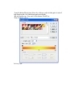
Quá trình hình thành giáo trình hướng dẫn tạo ra một hiệu ứng ánh sáng từ phong cách glowing p4
 5 p |
5 p |  115
|
115
|  10
10
-
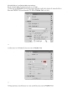
quá trình hình thành giáo trình tạo hiệu ứng lấp lánh cho chữ và tọa độ kích thước p5
 5 p |
5 p |  107
|
107
|  9
9
-

Quá trình hình thành giáo trình animation trong phương pháp tạo ra các chuyển động frame by frame p9
 5 p |
5 p |  80
|
80
|  8
8
-

Quá trình hình thành giáo trình hướng dẫn tạo ra một hiệu ứng ánh sáng từ phong cách glowing p10
 14 p |
14 p |  115
|
115
|  8
8
-

quá trình hình thành giáo trình sử dụng classic tween làm trò bập bênh trong photoshop p7
 5 p |
5 p |  79
|
79
|  7
7
-

Quá trình hình thành giáo trình animation trong phương pháp tạo ra các chuyển động frame by frame p3
 8 p |
8 p |  96
|
96
|  7
7
-
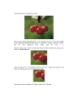
Quá trình hình thành giáo trình hướng dẫn tạo ảnh biếm hoạ bằng Transform Wrap trong kỹ thuật ghép ảnh p2
 7 p |
7 p |  63
|
63
|  7
7
-

quá trình hình thành giáo trình tạo hiệu ứng lấp lánh cho chữ và tọa độ kích thước p8
 5 p |
5 p |  92
|
92
|  7
7
-

Quá trình hình thành giáo trình cách tạo ra các đoạn phim tương tác bằng hiệu ứng movie flash p1
 5 p |
5 p |  71
|
71
|  7
7
-

Quá trình hình thành giáo trình ghép ảnh trong wedding design theo phong cách classic p7
 9 p |
9 p |  70
|
70
|  6
6
-

Quá trình hình thành giáo trình animation trong phương pháp tạo ra các chuyển động frame by frame p1
 8 p |
8 p |  102
|
102
|  6
6
-

quá trình hình thành giáo trình tạo hiệu ứng lấp lánh cho chữ và tọa độ kích thước p2
 5 p |
5 p |  85
|
85
|  6
6
-
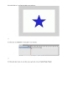
quá trình hình thành giáo trình tạo hiệu ứng lấp lánh cho chữ và tọa độ kích thước p6
 5 p |
5 p |  81
|
81
|  5
5
-

quá trình hình thành giáo trình giao tiếp máu tính thông qua dữ liệu đồng bộ và cục bộ teletype p2
 9 p |
9 p |  72
|
72
|  4
4
-

Quá trình hình thành giáo trình animation trong phương pháp tạo ra các chuyển động frame by frame p8
 5 p |
5 p |  81
|
81
|  3
3
Chịu trách nhiệm nội dung:
Nguyễn Công Hà - Giám đốc Công ty TNHH TÀI LIỆU TRỰC TUYẾN VI NA
LIÊN HỆ
Địa chỉ: P402, 54A Nơ Trang Long, Phường 14, Q.Bình Thạnh, TP.HCM
Hotline: 093 303 0098
Email: support@tailieu.vn








